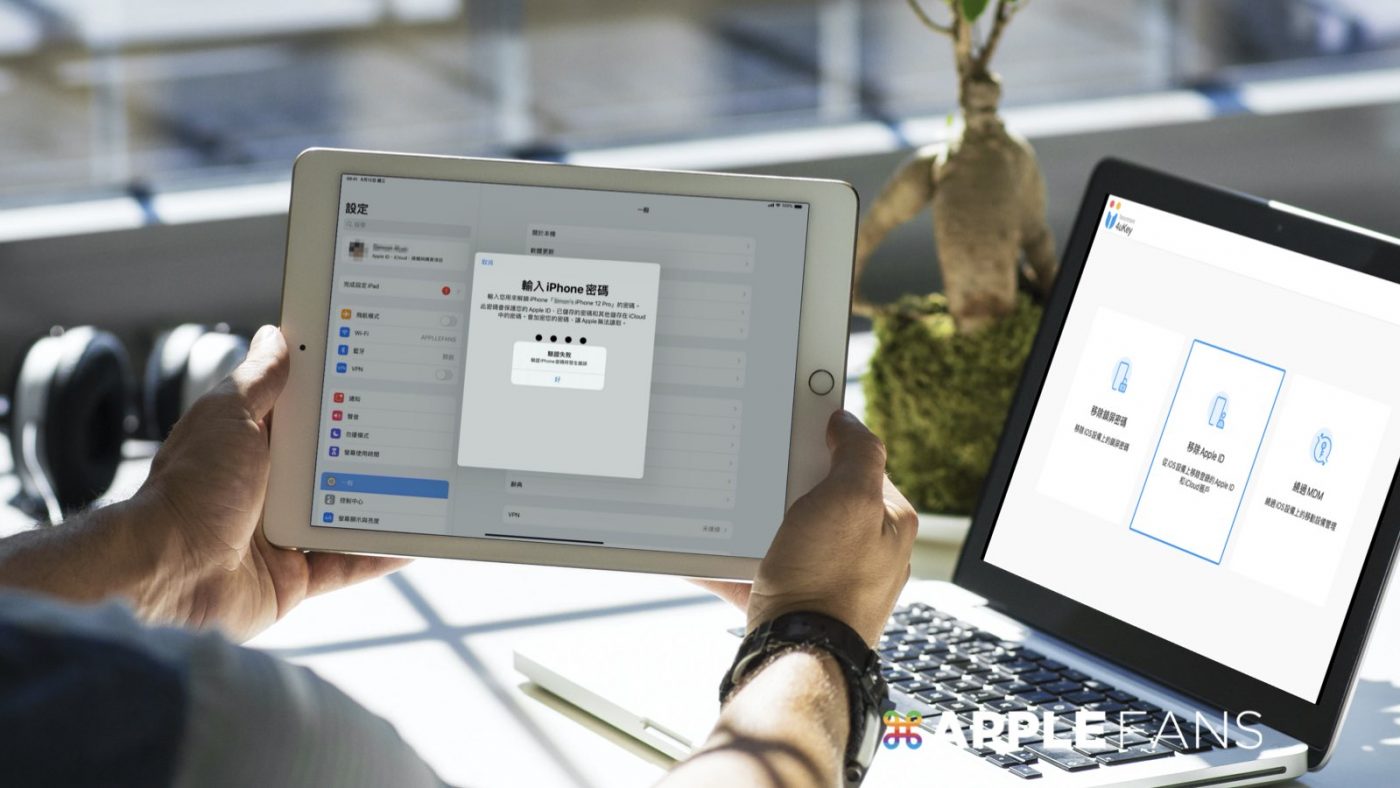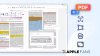有時後 iPhone/iPad 上要購買 App 或 Apple Music 等需要驗證 Apple ID 帳號密碼時,突然跳出『驗證失敗。連接 Apple ID伺服器時發生錯誤』這樣的訊息,即使反覆輸入正確密碼還是卡在 Apple ID驗證失敗 ,讓 iPhone/iPad 無法正常使用。
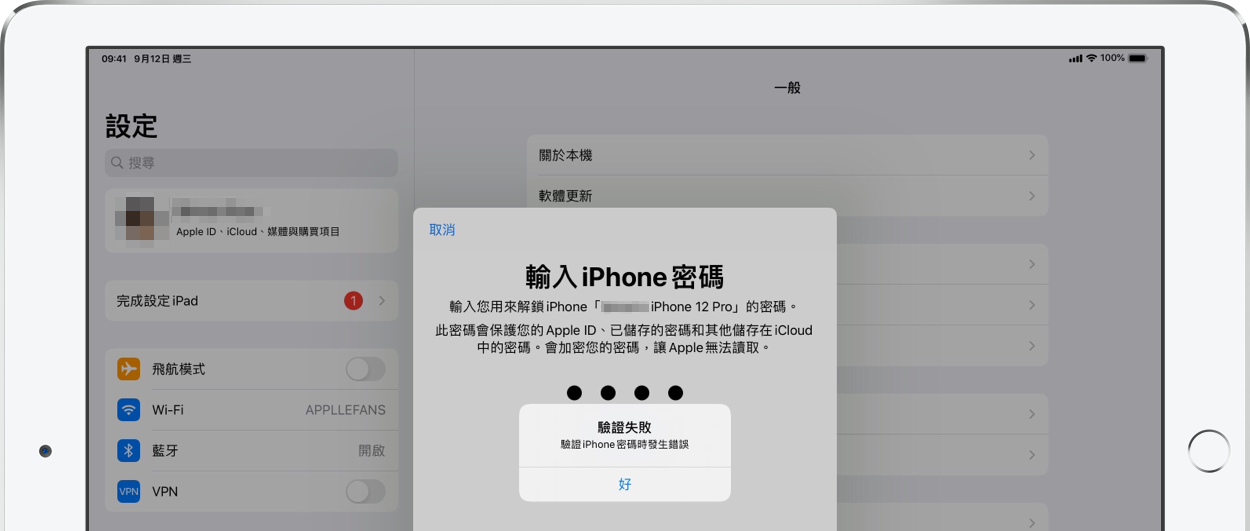
之前就發生過幾次 Apple 本身伺服器出問題,導致用戶 Apple ID驗證一直出現失敗的大規模災情,這時候上 Apple 官網>支援服務>輸入「系統狀態」搜尋,可以查看 Apple 伺服器各項服務狀態,顯示綠燈就是沒問題,如果顏色是紅燈、黃燈或橘燈就表示服務中斷,這時也只能等待 Apple 修復了。
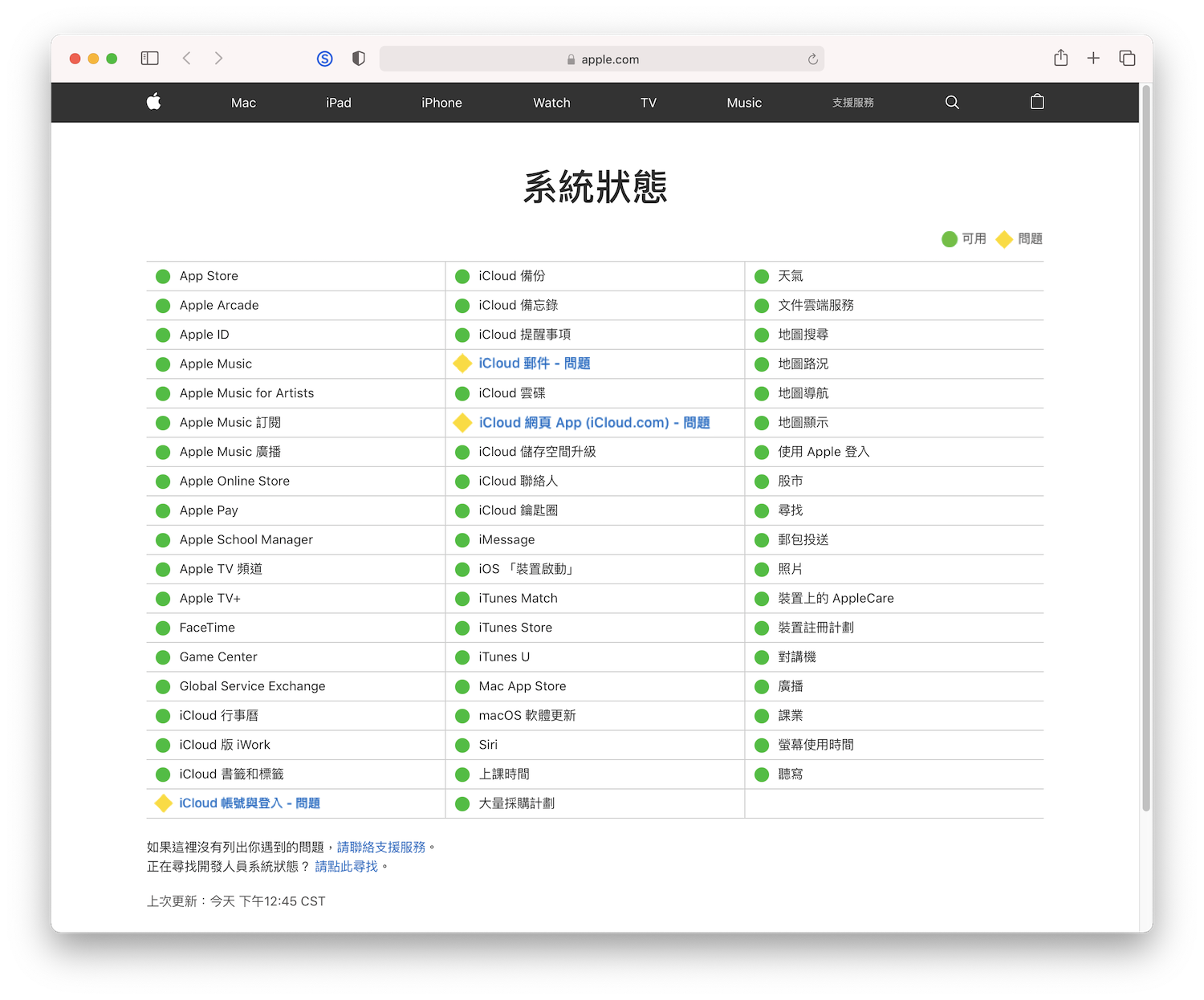
但若不是 Apple 伺服器出問題,卻又一直卡在 Apple ID驗證失敗該怎麼辦?以下就介紹五種方法,當遇到 iPhone 出現『驗證失敗。連接 Apple ID伺服器時發生錯誤』的無限 loop,可以用這些方法試著自救、排除這個麻煩問題!
第一招:用 Tenorshare 4uKey 強制刪除 Apple ID 再登入,解決 Apple ID驗證失敗 問題
如果 Apple ID 驗證一直出現失敗的提示訊息,可以試試 Tenorshare 4uKey 這款軟體,可以很簡單的在幾分鍾內強制刪除 iPhone/iPad 上的 Apple ID,無論是卡在 Apple ID驗證失敗、忘記 Apple ID 密碼、或 Apple ID 在 App Store 及 iTunes 上已停用等情況都適用,之後只要再重新登入帳號就可以繼續正常使用 iPhone/iPad。
除了強制刪除 Apple ID 這項功能,這款軟體還有許多好用功能簡單整理如下:
- 刪除 Apple ID:不需密碼也能刪除 Apple ID 和 iCloud 帳戶
- iPhone 解鎖:解鎖已被鎖定或停用的 iPhone/iPad/iPod touch
- 刪除 iPhone 鎖定密碼:包括 4 位數和 6 位數密碼、Touch ID 和 Face ID
- 強制關閉尋找我的 iPhone 功能
- 支援所有 iOS 裝置和系統
想先一步了解移除 Apple ID 的快速流程,可以參考以下的影片:
強制刪除 Apple ID 注意事項
不過在使用這款軟體前,也有幾個注意事項要先知道:
- 如果啟用了「尋找我的 iPhone」功能,刪除 Apple ID 時 iOS 10.2 以下版本裝置內資料會被刪除;iOS 10.2 至 11.3 則不會。
- iOS 11.4 或更高版本的 iPhone 基本上都會自動開啟雙重認證功能(而且無法關閉),刪除 Apple ID 時所有 iPhone 內的資料也會被清空。
- 裝置會更新到最新的 iOS 版本。
- 需要有設定並知道 iOS 裝置的螢幕鎖定密碼。
現在多數使用中的系統應該都是 iOS 11.4 以上的版本,也就是說用 4uKey 刪除 Apple ID 的同時裝置會重灌系統,原本 iPhone/iPad 內的資料也就被全數清空,這點在使用前要特別留意並考慮清楚。
用 Tenorshare 4uKey 免 Apple ID 密碼快速刪除 Apple ID
如果 iPhone/iPad 卡在 Apple ID驗證失敗,想要簡單又快速排除這個問題,可以試著用 4uKey 來幫你強制刪除 Apple ID,刪除 Apple ID 的步驟如下:
Step 1. 下載安裝 4ukey
【下載安裝並開啟 Tenorshare 4ukey】後,將【iPhone 用 USB 傳輸線連上電腦】,選擇【移除 Apple ID】>【開始移除】,就可以開始解鎖步驟。

接著會提醒要開啟並設定螢幕密碼。
以及確認「雙重認證」功能是否也有開啟。
Step 2. 自動下載及安裝韌體
再來會自動偵測裝置型號及要安裝的 iOS 版本,確認後按下 【下載】,接著就會自動下載韌體,基本上幾分鐘內就可以下載完成。
Step 3. 解鎖 Apple ID
韌體下載完成後就點【開始解鎖】。
這時會再次提醒解鎖會造成 iPhone 資料完全被清除,並且更新到最新的 iOS 版本,請一定要好好考慮再決定是否要執行解鎖功能。
之後只要照著提示走,移除 Apple ID 的時間在幾分鐘內就可以完成。
最後依 iPhone/iPad 螢幕上的指示重新進行初始設定,在「啟用鎖定」步驟選擇【使用設備密碼解鎖?】然後輸入原本的螢幕密碼,就可以繼續使用囉。
如果 iPhone/iPad 卡在 「啟用鎖定」頁面導致無法使用,可以試試用 Tenorshare 出品的另一款軟體 4Mekey 來繞過啟用鎖定。
Tenorshare 4uKey 價格及折扣碼分享
Tenorshare 4uKey 主要有三種付費方案,分別是訂閱一個月、訂閱一年以及終身方案,現購買的話還有『A3KER6』這組折扣碼可以在結帳時使用,就能以下方的優惠價入手:
| Tenorshare 4uKey | 官網售價 | 折扣碼優惠價 |
| 訂閱 1 個月 | NT$1,390 | NT$973 |
| 訂閱 1 年 | NT$1,490 | NT$1,043 |
| 終身授權 | NT$1,790 | NT$1,235 |
| 免費升級(訂閱期限內) | ✓ | ✓ |
| 30 天退款保障 | ✓ | ✓ |
| 全天候免費技術支援 | ✓ | ✓ |
折扣碼的使用方式:
第二招:iPhone/iPad 強制重開機,跳過 Apple ID驗證一直出現的狀況
不管 iPhone/iPad 遇到什麼疑難雜症,將裝置強制關機重新啟動有時就是真能夠治百病。不過因為近幾代 Home 鍵設計上的不同,強制重啟的方式也依不同 iPhone 機型而分成三種之多。
- iPhone 8 和 X 及後續機型:先按一下調高音量按鈕,再按一下調低音量按鈕,最後按住側邊按鈕,直到 iPhone 螢幕出現 Apple 標誌為止。
- iPhone 7/7 Plus:同時按住手機的側邊按鈕和調低音量按鈕持續至少 10 秒,直到 iPhone 螢幕出現 Apple 標誌為止。
- iPhone 6s 及之前機型:同時按住手機的主畫面按鈕和側邊(或頂部)按鈕持續至少 10 秒,直到 iPhone 螢幕出現 Apple 標誌為止。
想看更詳細清楚的圖文教學,請點下方文章連結:
第三招:更新到最新版 iOS 系統
如果 iOS 系統版本過舊也可能出現 Apple ID驗證不斷失敗的狀況,這時更新 iPhone/iPad 到最新 iOS 系統可能可以解除這個問題。更新 iOS 系統步驟如下:
- 將 iPhone/iPad 接上充電器充電並連接 Wi-Fi。
- 點開【設定】>【一般】>【軟體更新】>【下載並安裝】。
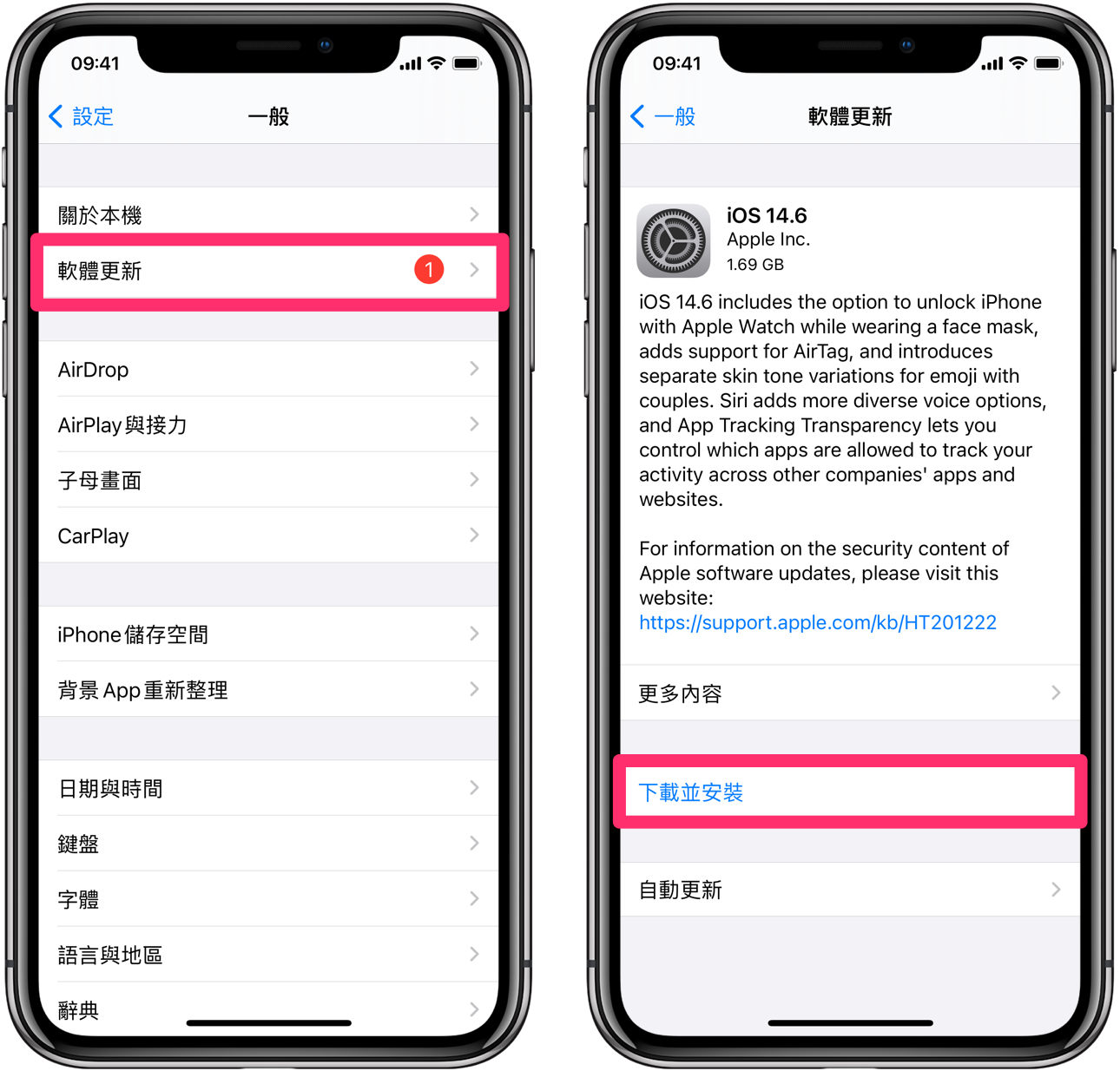
第四招:重置網路設定
網路連接不穩定也會造成『驗證失敗。連接Apple ID伺服器時發生錯誤』的狀況,這時可以試著連結其他訊號穩定的 Wi-Fi,或是直接重置網路設定,點開【設定】>【一般】>【重置網絡設定】,再輸入螢幕解鎖密碼即可。
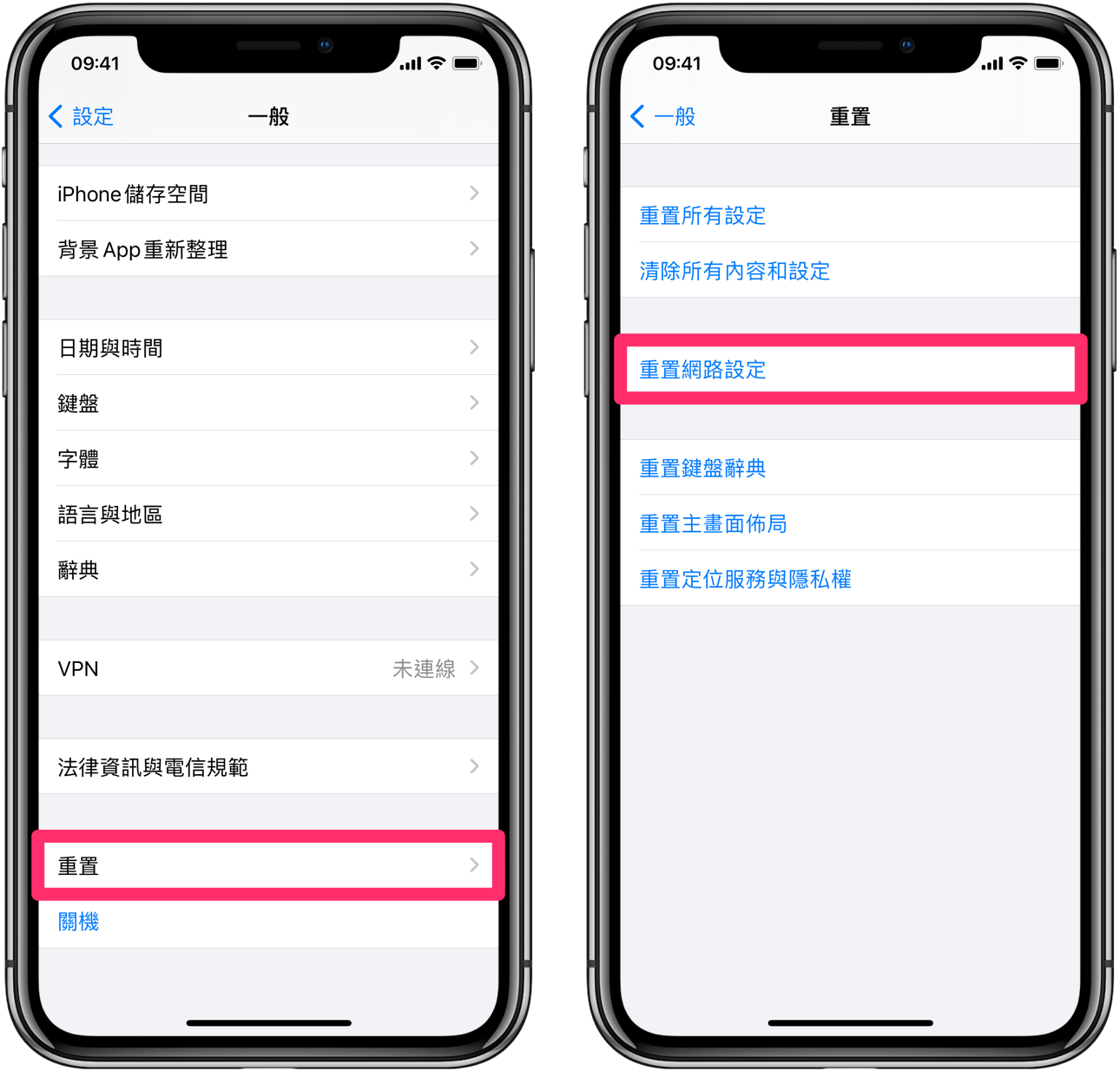
這個動作並不會造成資料消失,請放心執行。
第五招:登出再登入 Apple ID
有些 iPhone/iPad 使用者遇到 Apple ID驗證一直出現的情況時,透過先登出再登入 Apple 伺服器就成功解決這個問題,步驟如下:
- 點開【設定】>【Apple ID】>【登出】。
- 重新登入 Apple ID 帳號。
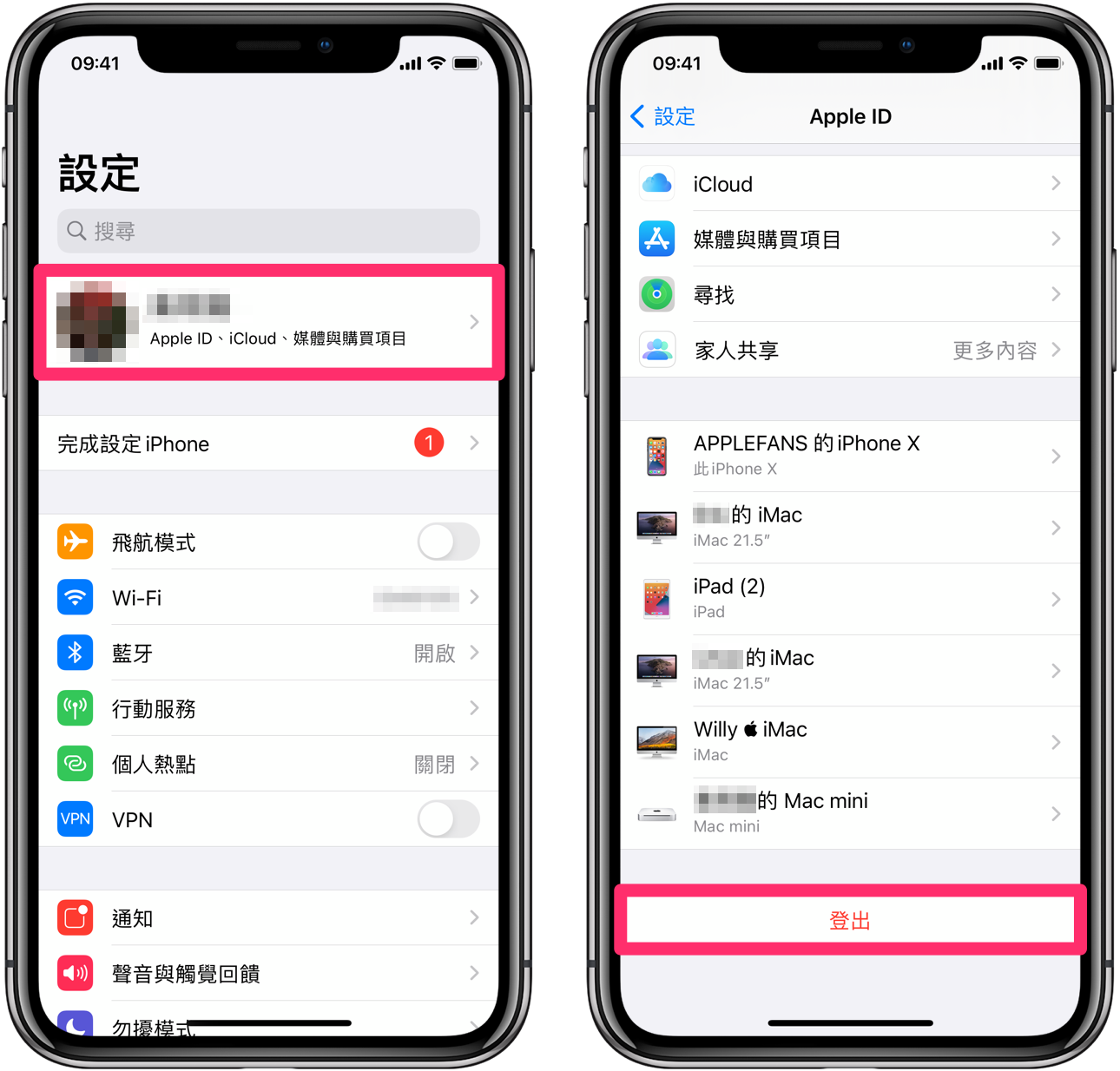
結語
如果真的遇上 『驗證失敗。連接 Apple ID伺服器時發生錯誤』的訊息又一直無法排除,也別心急,可以試試我們介紹的這五種方法;如果想用最直接、成功率也最高的方式,那 Tenorshare 4uKey 強制刪除裝置上的 Apple ID 就是很不錯的選擇,不管因為什麼原因所導致的 Apple ID驗證失敗,都可以輕鬆解決。
希望大家都能順利解除危機囉!